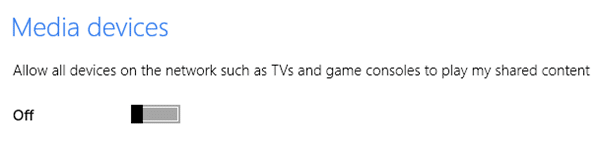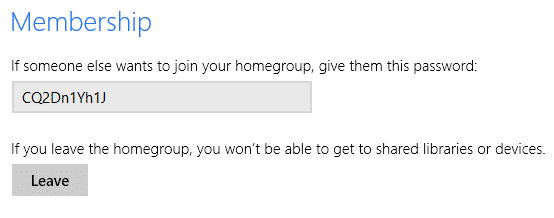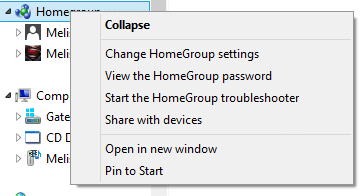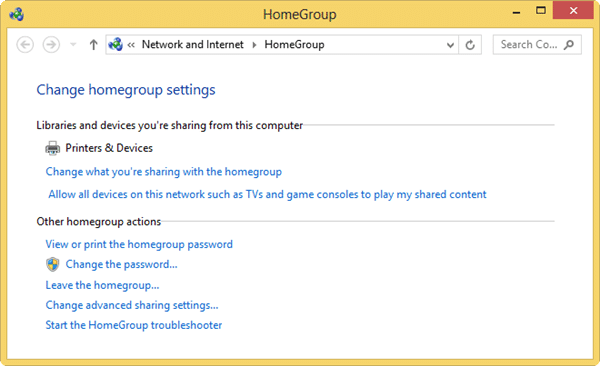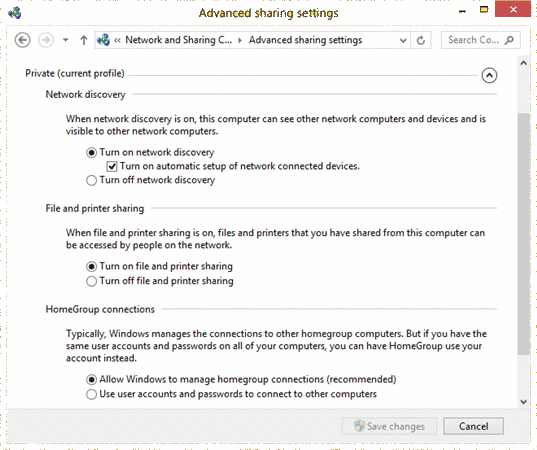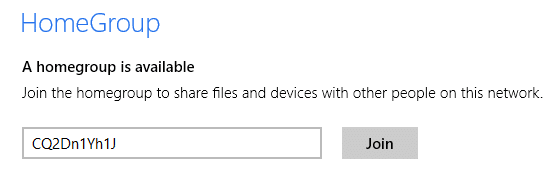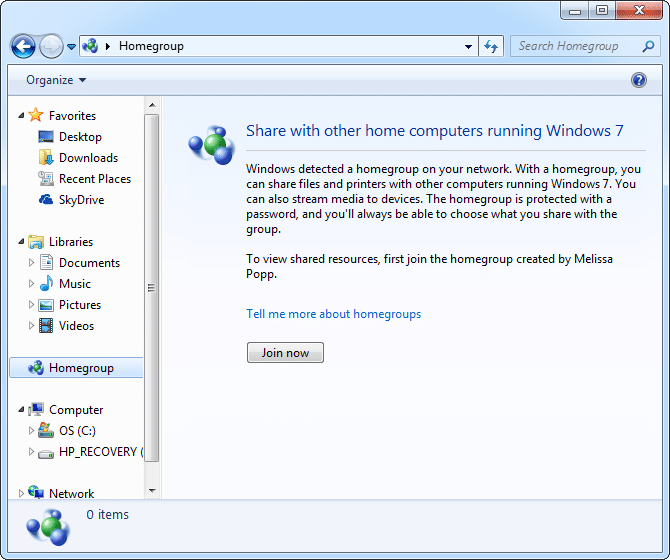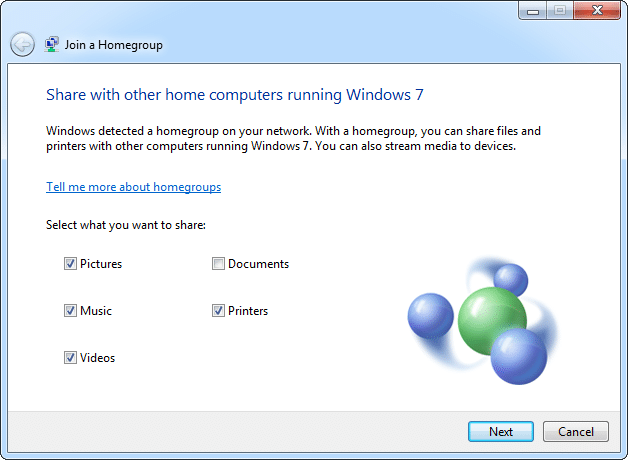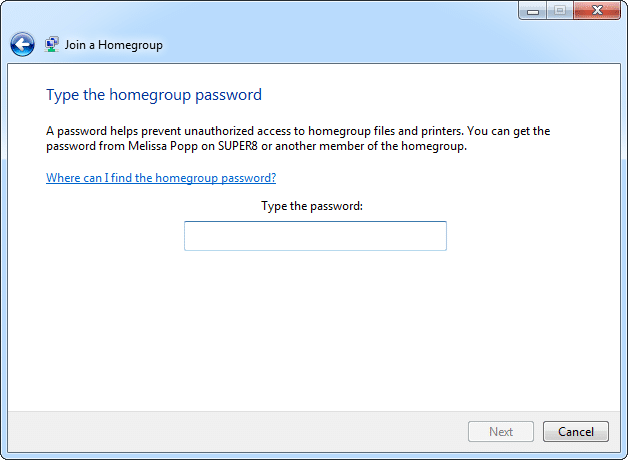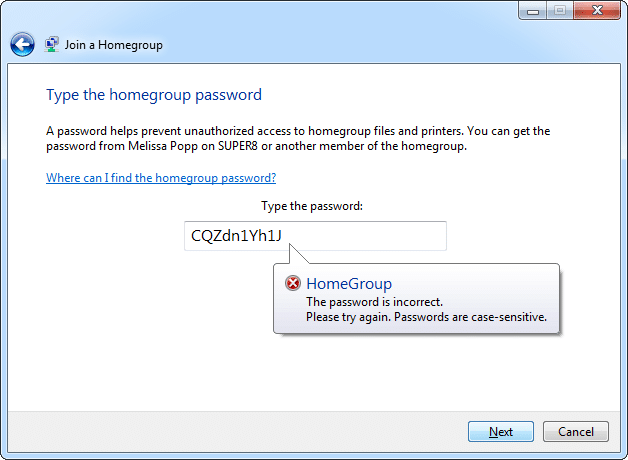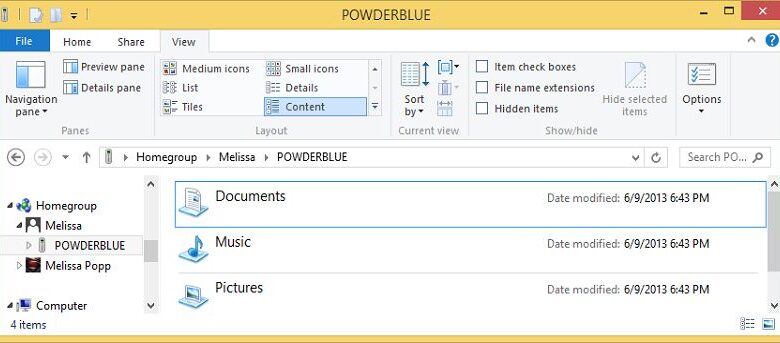
La fonctionnalité Groupe résidentiel existe depuis Windows 7. Elle vous permet de partager facilement des fichiers, des dossiers et des médias avec un autre PC Windows sans avoir à passer par une configuration compliquée. Dans Windows 8, les groupes résidentiels sont faciles à créer, encore plus qu’ils ne l’étaient dans Windows 7. Dans cet article, nous allons vous montrer comment créer un groupe résidentiel dans Windows 8.
Contenu
Comment créer un groupe résidentiel dans Windows 8
À partir de l’écran d’accueil, recherchez « Groupe résidentiel », puis cliquez sur « Paramètres » et « Groupe résidentiel ».
Cliquez sur « Créer » pour commencer le processus.
À partir de là, vous pouvez choisir les fichiers, dossiers et périphériques connectés que vous souhaitez partager. Choisissez judicieusement, assurez-vous que vous n’accordez pas d’autorisation supplémentaire que nécessaire.
Si vous avez des appareils multimédias connectés sur votre réseau, ils peuvent également accéder au contenu partagé. Cela permet aux autres de regarder des films et de jouer à des jeux sur un groupe résidentiel.
La dernière chose que vous voulez faire est de noter le mot de passe du groupe résidentiel. Vous voudrez partager cela avec d’autres PC de votre réseau afin qu’ils puissent rejoindre le groupe résidentiel.
Modification des paramètres d’un groupe résidentiel
Sous Windows 7 ou 8, vous pouvez accéder à tout moment aux paramètres de votre groupe résidentiel pour modifier la façon dont vous partagez les dossiers en cliquant avec le bouton droit sur le groupe résidentiel dans la fenêtre Poste de travail.
Cliquez sur « Modifier les paramètres du groupe résidentiel ».
Vous pouvez modifier ce que vous partagez, quels médias sont partagés ou accéder aux paramètres de partage avancés.
Si vous utilisez l’ordinateur Windows 8 qui a créé le groupe résidentiel, vous pouvez également modifier le mot de passe.
Les paramètres avancés permettent aux PC individuels de modifier la façon dont ils se connectent au groupe résidentiel.
Vous disposez de trois types de profils : Privé, Invité ou Public et Tous les réseaux. Pour des raisons de sécurité, vous devez utiliser chaque type de profil pour différentes connexions. Cela vous permet de choisir ce que vous partagez lorsque vous êtes connecté à un groupe résidentiel sur une variété de connexions réseau.
Rejoindre un groupe résidentiel sous Windows 8
Si vous quittez votre groupe résidentiel, vous pouvez le rejoindre à tout moment en revenant aux paramètres du groupe résidentiel.
Vous serez averti qu’un groupe résidentiel existe. Tout ce que vous avez à faire est de saisir votre mot de passe et de cliquer sur « Rejoindre ».
Rejoindre un groupe résidentiel sous Windows 7
N’importe quelle version de Windows 7 peut rejoindre un groupe résidentiel. Pour ce faire, cliquez sur « Poste de travail » puis sur « Groupe résidentiel ».
Tant que votre PC détecte le groupe résidentiel, vous serez invité à le rejoindre. Cliquez sur « S’inscrire maintenant ».
Vous devrez choisir les bibliothèques et les appareils que vous partagerez avec le groupe résidentiel et saisir le mot de passe.
La connexion prendra quelques instants. Une fois connecté, vous pourrez immédiatement accéder à ce qui est partagé par d’autres ordinateurs sur le groupe résidentiel.
Dépannage des problèmes de connexion à un groupe résidentiel
Des problèmes de connexion à un groupe résidentiel créé sur Windows 8 ont été signalés lors de la connexion à partir d’un PC Windows 7.
L’un des problèmes les plus courants est que le mot de passe d’origine du groupe résidentiel ne fonctionne pas lorsque vous essayez de rejoindre le groupe résidentiel.
Vous pouvez contrer cela en modifiant manuellement le mot de passe du groupe résidentiel sur le PC Windows 8.
Un autre problème courant est qu’un PC Windows 7 peut ne pas détecter automatiquement le groupe résidentiel.
Si vous ne voyez pas le groupe résidentiel sur votre PC Windows 7, faites un cycle complet de votre réseau domestique et redémarrez votre PC. Cela actualisera vos groupes résidentiels pour l’ensemble du réseau et ils s’afficheront correctement dans Windows 7.
Conclusion
Les groupes résidentiels peuvent être un moyen puissant de connecter des ordinateurs Windows sur un réseau. Bien que la plupart des utilisateurs ne créent jamais de groupe résidentiel, lorsqu’ils sont configurés et utilisés fréquemment, les groupes résidentiels peuvent être un moyen rapide et facile de partager des fichiers, des dossiers et plus encore.
Cet article est-il utile ? Oui Non